如何在Windows上安装Icecream屏幕录像机?
在本教程中,我们将学习如何在Windows上安装Icecream屏幕录像机。在开始安装之前,让我们先了解一下什么是Icecream屏幕录像机。
Icecream屏幕录像机是一款易于使用的屏幕录制软件,可录制音频。录制网络研讨会、应用程序、WhatsApp通话、Zoom会议、视频课程等。以下是Icecream屏幕录像机的特点:
屏幕录制从未如此简单——捕获整个屏幕或其一部分。截取任何电脑屏幕的截图。
在截取屏幕截图时进行绘图,然后使用文本、箭头和项目符号进行注释。您可以使用屏幕录像机剪辑您的视频、更改速度、静音以及更多操作。
只需单击一下,即可录制您的屏幕并通过将其上传到我们的服务器与同事或客户共享视频。在应用程序中跟踪录制观看次数。
包括Windows 11在内的所有流行的Windows操作系统都能完美运行我们的软件。通过最近的重建和优化,它现在是最好的Windows屏幕录像机。
提供多种免费的屏幕录制功能。无需注册——您也可以免费上传任何录制的视频以供共享。
为屏幕录制视频中的个人评论和旁白添加网络摄像头窗口。配置网络摄像头窗口的尺寸。
此电脑屏幕录像机提供麦克风和电脑音频的录制功能。在您捕捉屏幕活动和背景音乐时进行旁白。
上传图像作为录制视频的水印。在选定的区域内设置位置和不透明度。
设置开始和结束日期和时间以录制整个屏幕或其一部分。计划也会自动启动捕获过程。
在Windows上,有三种方法可以截取屏幕截图——将其保存为JPG或PNG文件、复制到剪贴板或将其上传到我们的服务器。
现在让我们看看如何在Windows上安装Icecream屏幕录像机:
步骤1
要在Windows上安装Icecream屏幕录像机,请打开网络浏览器并访问官方网站 https://icecreamapps.com/Screen-Recorder/ ,如下面的屏幕截图所示:
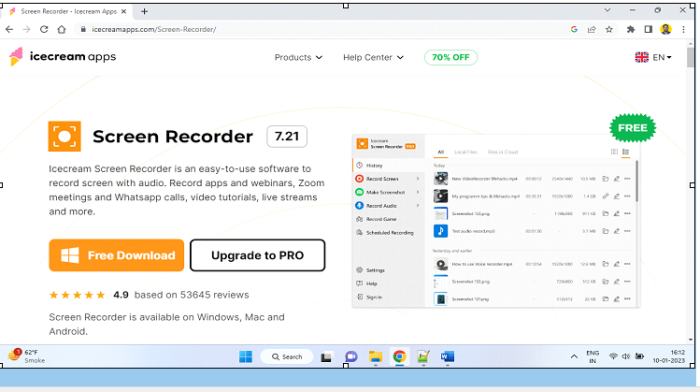
步骤2
点击“免费下载”按钮:
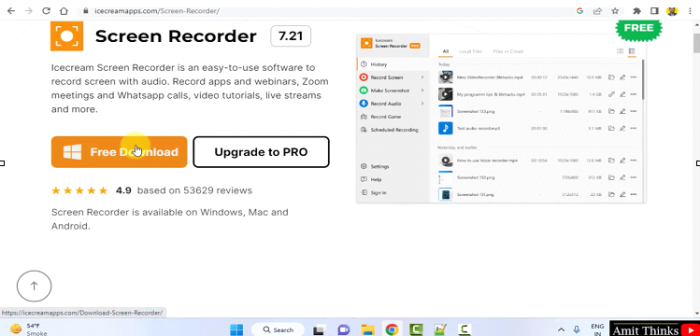
exe文件开始下载并完成。双击exe文件以开始在Windows上安装:
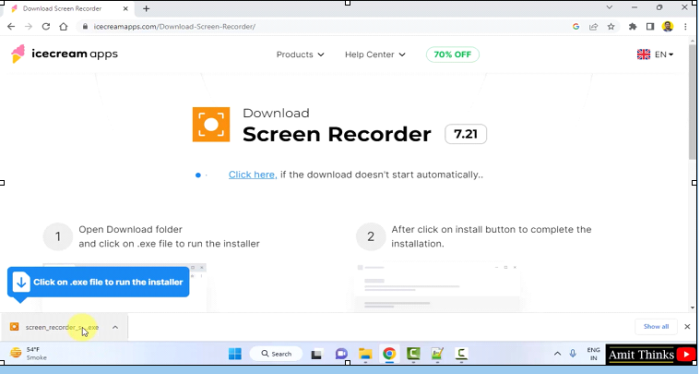
步骤3
安装开始,您需要在此处选择安装语言。点击下拉菜单选择您要安装Icecream屏幕录像机的语言。我们将保留默认语言,即**英语**,然后点击**确定**:
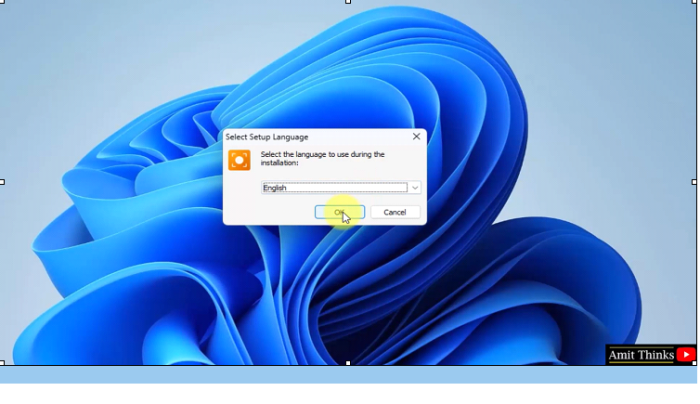
步骤4
现在可以看到“许可协议”部分。选择“我接受协议”,然后点击“下一步”:

步骤5
您将进入“选择目标位置”部分。默认情况下,它将安装在以下位置:
C:\Program Files (x86)\Icecream Screen Recorder 7
如果要更改安装位置,请点击“浏览”。我们保留了默认位置,如上所示。设置好位置后,点击“下一步”:
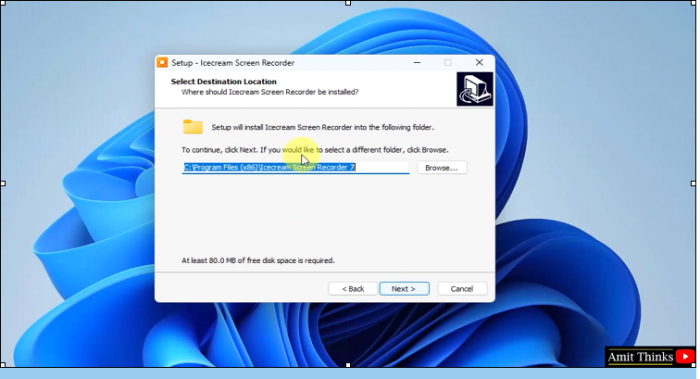
步骤6
现在,可以看到“选择附加任务”部分。保留默认设置。这将在安装后创建一个桌面快捷方式、一个快速启动快捷方式,并且还会安装编解码器。点击“下一步”:
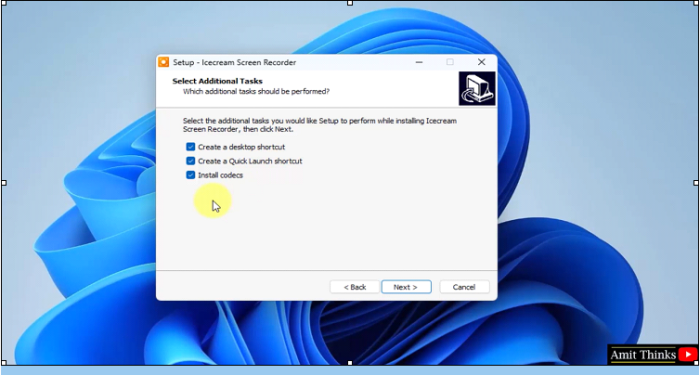
步骤7
点击上面的“下一步”后,将显示“准备安装”部分。此处将显示安装内容的摘要。安装程序已准备就绪。点击“安装”:
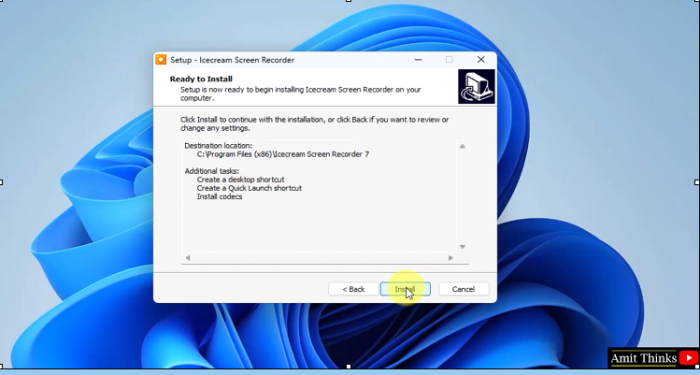
安装开始:
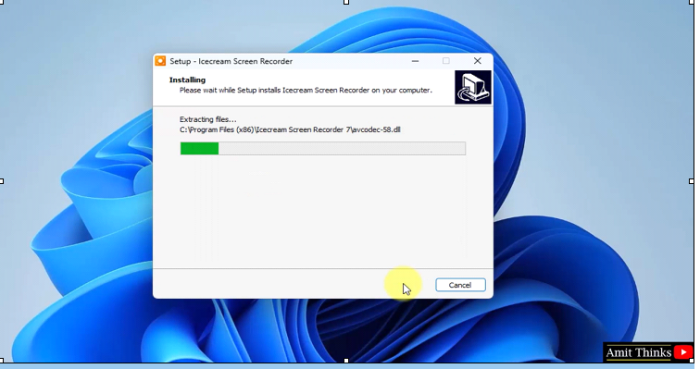
安装完成,并且还生成了快捷方式,如下所示:
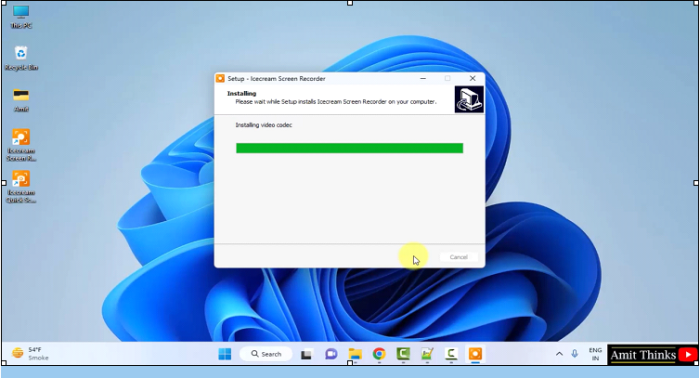
点击快捷方式,Icecream屏幕录像机将首次打开:

在本课中,我们了解了什么是Icecream屏幕录像机、其特点和用法。我们还学习了如何在Windows上安装Icecream屏幕录像机。


 数据结构
数据结构 网络
网络 关系数据库管理系统
关系数据库管理系统 操作系统
操作系统 Java
Java iOS
iOS HTML
HTML CSS
CSS Android
Android Python
Python C语言编程
C语言编程 C++
C++ C#
C# MongoDB
MongoDB MySQL
MySQL Javascript
Javascript PHP
PHP